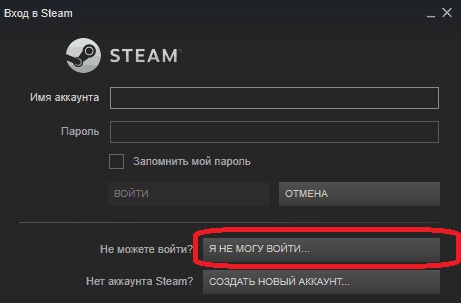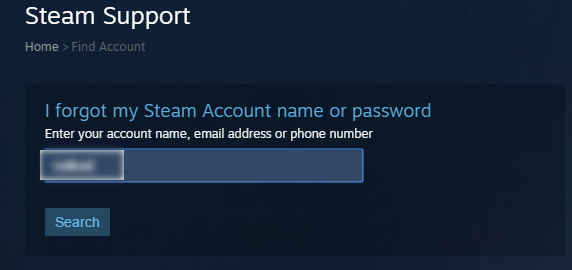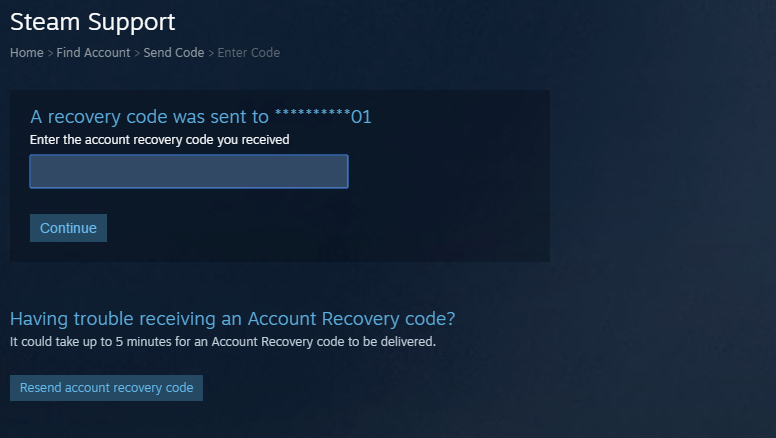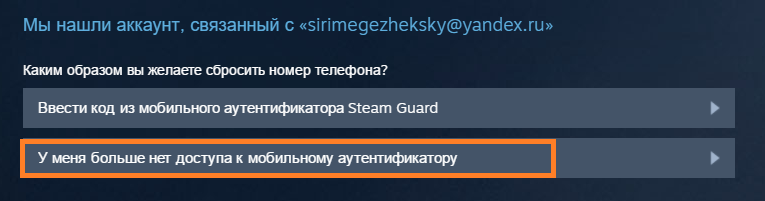Как восстановить аккаунт стим через номер телефона
Как восстановить аккаунт Стим: все способы!

На форумах часто встречаются вопросы, как восстановить аккаунт Стим в ситуации, если человек помнит или забыл имя профиля, не может восстановить в памяти e-mail или учетную запись вовсе украли. Ниже приведем пошаговую инструкцию для каждой из рассмотренной проблемы.
Как восстановить аккаунт Стим: инструкция
Принцип восстановления аккаунта Стим зависит от сложности ситуации, с которой столкнулся пользователь. К примеру, человек может забыть имя учетной записи или e-mail. Трудней всего обстоит дело, если профиль в Стим украден злоумышленником. Но во всех случаях можно найти решение.
Алгоритм действий следующий:
- Запустите Стим на ПК.
- В появившемся окне жмите на кнопку Не могу войти;

- Далее выберите Я не помню имя или пароль….

- Введите адрес электронной почты или телефонный номер.

- Выберите один из двух вариантов — отправка кода подтверждения на e-mail или отсутствие доступа к электронному ящику.

- При выборе первого варианта переходите в e-mail и найдите письмо от системы, а в нем код.
- Введите его в специальное поле и жмите Продолжить.
- Задайте новый пароль и подтвердите изменения.
Теперь вы знаете, как восстановить аккаунт Стим по логину, если по какой-то причине вы забыли пароль. После возвращения доступа к личному кабинету запишите данные для входа в блокноте или на другом носителе, чтобы не забыть. Если все сделать правильно, восстановление аккаунта Steam занимает не более пяти минут.
Если забыл почту
Иногда возникают вопросы, как восстановить аккаунт Стим, если ничего не помнишь. Точнее, нет информации о почтовом ящике, куда можно зайти и посмотреть код для восстановления, а после изменить пароль. В такой ситуации не обойтись без помощи службы поддержки. Восстановить аккаунт Steam можно только с ее помощью, ведь отправлять письмо и подтверждать принадлежность к учетной записи просто некуда.
Алгоритм действий следующий:
- Обратитесь в службу поддержки кликнув на соответствующий раздел меню на сайте;

- Далее кликните по разделу Помогите, я не могу войти в свой аккаунт ;

- Далее инструкция похожа с предыдущими, вам нужно выбрать первый вариант;

- Далее впишите номер мобильного;
- И далее, что скажет система!
Это единственный способ, как восстановить аккаунт в Стиме, если забыл почту и пароль, ведь по-другому зайти в учетную запись и вернуть доступ в личный кабинет не получится. Если вы не сильно дорожите профилем, можно сделать проще.
Если не помнишь почту, и не удается восстановить аккаунт Стим, можно зарегистрироваться заново. В этом случае удаляются все имеющиеся сохранения, но зато можно избежать длительного ожидания ответа поддержки, а впоследствии сформировать привязку к играм и делать необходимые настройки.
Как восстановить аккаунт, если его украли
Наиболее ценные учетные записи могут украсть злоумышленники, и тогда возникает вопрос — как восстановить аккаунт в Стиме. Для решения проблемы необходимо обратиться в техническую поддержку. Как и в прошлом случае, рекомендуется передать определенные сведения в подтверждение права владения учетной записью. На этом вопросе мы остановимся ниже, а пока приведем рекомендации самого сервиса.
Выше мы отмечали, как восстановить аккаунт Стим, если забыл почту и пароль. Здесь действует такой же принцип. Для обращения в поддержку войдите на сайт Steam и войдите в раздел Поддержка. Как вариант, сразу перейдите по ссылке help.steampowered.com/en/wizard/HelpWithLogin, а там выберите второй пункт.

В появившемся разделе приводятся рекомендации по дальнейшим действиям.
- Проверьте ПК на факт вирусов и шпионских программ. Перед сбросом программного обеспечения необходимо убедиться, что такой софт отсутствует.
- Поменяйте пароль e-mail. Доступ к профилю Стим часто переходит в чужие руки после взлома электронного ящика. Замена пароля помогает справиться с возникшей проблемой. Выполнение такого шага гарантирует, что злоумышленник не сможет второй раз взломать профиль Стим.

В дальнейшем для сохранения данных следуйте таким рекомендациям:
- Никому не передавайте свой пароль от профиля Стим. Помните, что служба поддержки никогда не требует эти данные, ведь они ей не нужны. В случае, если сотрудник просит эти данные, он, скорее всего, мошенник.
- Указывайте пароль только на официальном ресурсе Стим, имеющем SSL-сертификат, защищенный от взлома. Такую страницу легко распознать по зеленой подсветке с левой стороны.
Если вы подозреваете, что посещенный сайт является мошенническим, немедленно его покиньте, ведь он может использоваться для кражи данных.
В случае, когда рассмотренные шаги не дали результата, попробуйте восстановить аккаунт Стим через службу поддержки. Напишите письмо специалистам и объясните ситуацию. В объяснении предоставьте максимум информации, чтобы ускорить процесс оформления. От вас потребуется:
- Имя взломанного профиля.
- Адрес электронной почты, привязанной к учетной записи.
- Данные о владельце банковской карты, с которой проводились сделки.
Желательно писать на английском языке. Для этого не обязательно нанимать переводчика. Можно использовать помощь Гугл, который сегодня делает весьма корректный перевод. При этом не нужно отправлять одно и то же письмо несколько раз, ведь такое действие может быть расценено как спам.
Итоги
Теперь вы знаете, как восстановить аккаунт Стим через код восстановления, с помощью номера телефона или через электронную почту. В наиболее трудных случаях на помощь приходит служба поддержки, к которой можно обратиться по e-mail. Если же ничего не помогает и вернуть доступ к профилю не удается, остается только один путь — создать учетную запись с нуля.
Как восстановить аккаунт в Стиме

- Разблокировка
- Восстановление доступа
- Видео по теме
Сложно выразить словами как геймеры переживают потерю аккаунта в Steam. Ведь для них он больше чем профиль в онлайн-сервисе. Там и библиотека игр, и чат, и сообщества и множество других интересностей, без которых никак нельзя обойтись, находясь в сети.
Но можно ли как-то помочь этому горю? К счастью, да! В этой статье вы ознакомитесь с различными способами восстановления аккаунта в Стиме (в зависимости от того, как был потерян доступ).
Ну что ж, в сторону все сомнения и огорчения. Вперёд! На встречу к временно потерянному Стиму.
Разблокировка
Если вы самостоятельно блокировали аккаунт в Steam, разблокировать его можно двумя способами:
Способ №1: через почту
1. Найдите в e-mail сообщение с сервиса Стим о деактивации профиля.
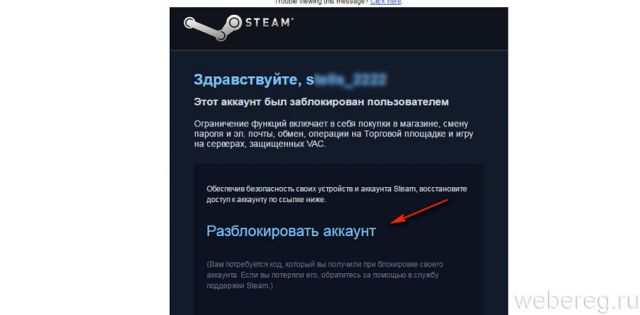
2. Клацните в тексте ссылку «Разблокировать аккаунт».
3. На открывшейся странице нажмите кнопку «Войти и разблокировать… ».
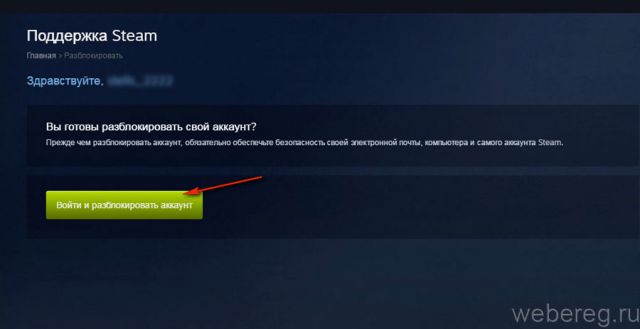
4. Введите проверочный код, который вам выдал сервис при блокировке.
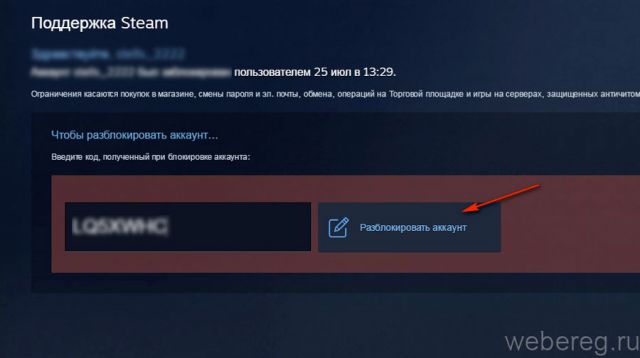
5. Снова кликните «Разблокировать… ».
6. Появится сообщение об успешном завершении операции. Теперь можно делать в учётной записи всё что заблагорассудится.
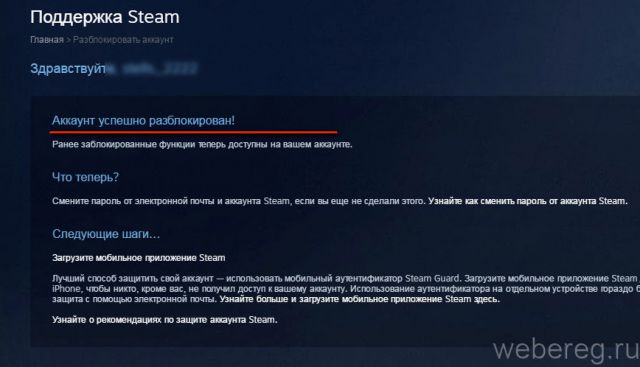
Способ №2: через техподдержку
1. Авторизуйтесь в профиле. Щёлкните «Предупреждение… » (кнопка вверху справа).
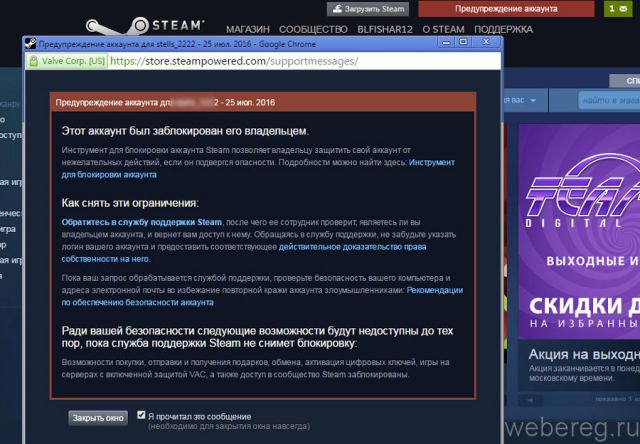
3. В новом окне кликните ссылку «Обратитесь в службу… Steam».
4. Щёлкните «Создать аккаунт», чтобы создать профиль поддержки.
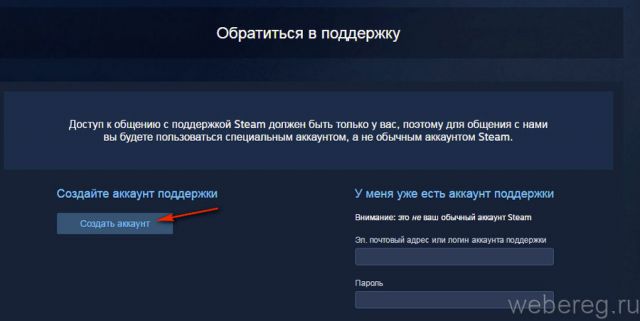
5. Заполните все поля формы (имя, e-mail, пароль, капчу).
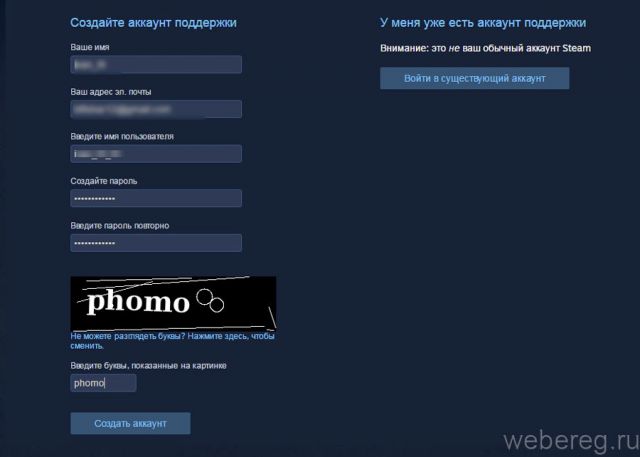
6. Нажмите «Создать… ».
7. Перейдите в указанный e-mail. Щёлкните ссылку активации в сообщении сервиса.
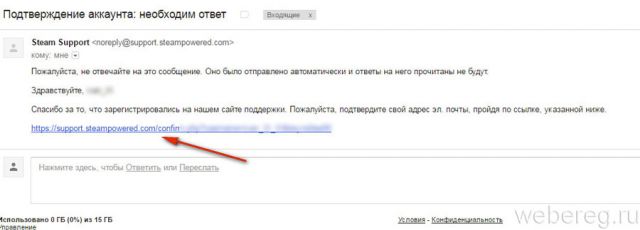
8. В списке проблем выберите «Самостоятельно заблокированный аккаунт».
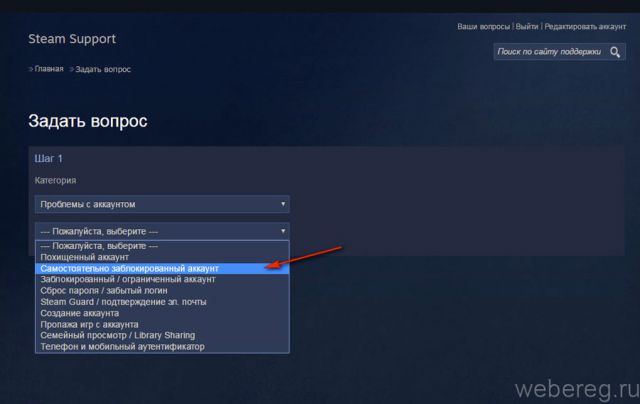
9. В поле «Шаг 2» выберите «Steam».
10. Оформите заявку:
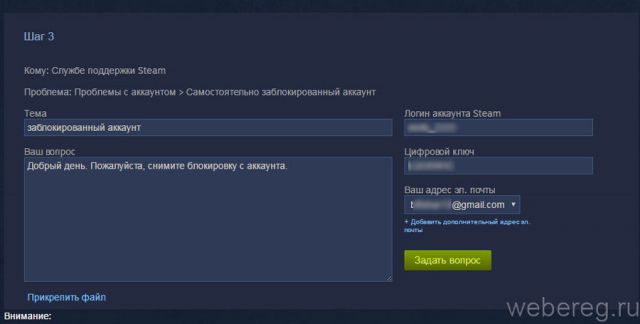
- укажите тему;
- сообщите о том, что желаете восстановить полноценный доступ к функциям профиля;
- введите логин, e-mail и цифровой ключ, предоставленный сервисом в процессе блокировки;
- клацните «Задать вопрос».
11. Дождитесь ответа поддержки сервиса. Следуйте присланной инструкции.
Восстановление доступа
1. На главной страничке офсайта кликните «Войти».
2. Под полями для ввода логина и пароля клацните ссылку «Забыли …?».
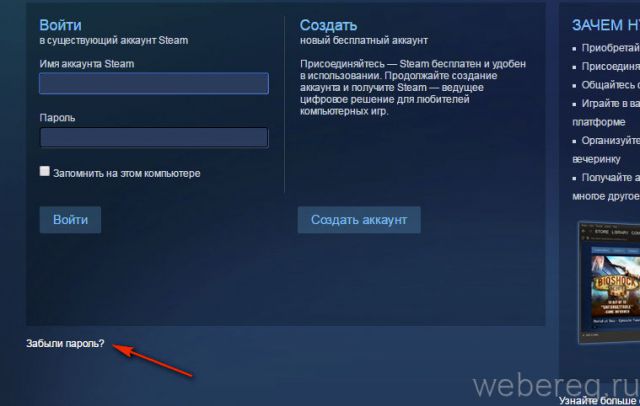
3. В перечне выберите причину, из-за которой вы не можете авторизоваться.
1) «Я не помню… » — можно сбросить забытый пароль.
2) «Я не получаю… » — на e-mail не приходит сообщение со ссылкой для верификации.
3) «Мой аккаунт украли… » — вернуть украденный профиль.
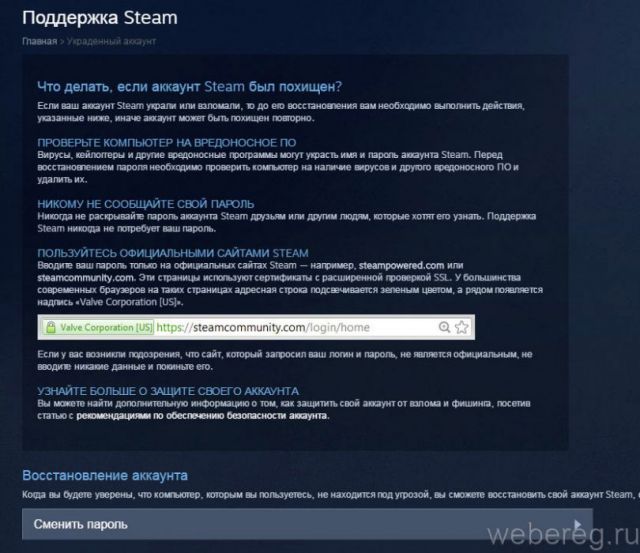
4) «Мой мобильный аутентификатор… » — функция понадобится, если вы потеряли мобильный и не сменили ещё старый номер в учётной записи.
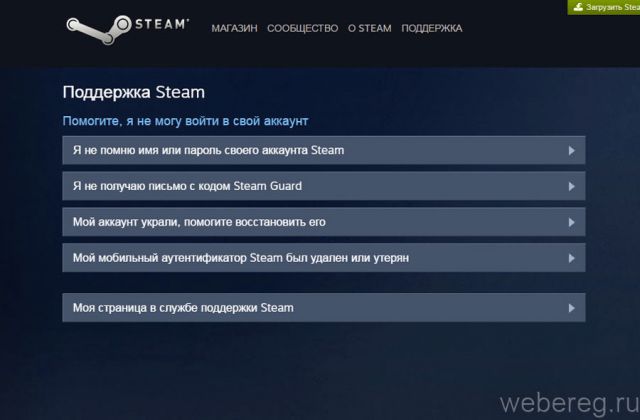
В рамках этой статьи рассмотрим процедуру сброса потерянного пароля:
1. Клацните в списке первый пункт.
2. Введите логин или адрес электронной почты.
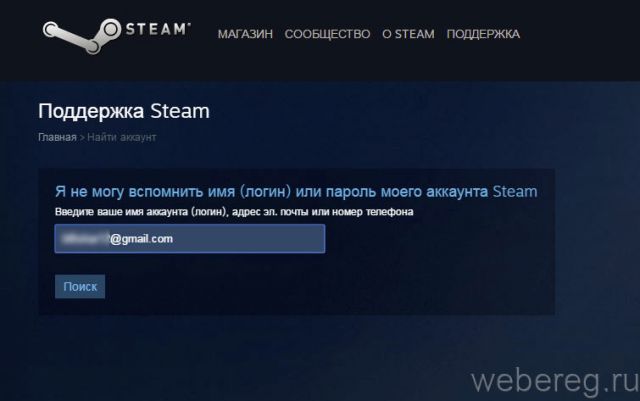
3. Нажмите «Поиск».
4. Выберите способ восстановления (получение кода на e-mail или без почты).
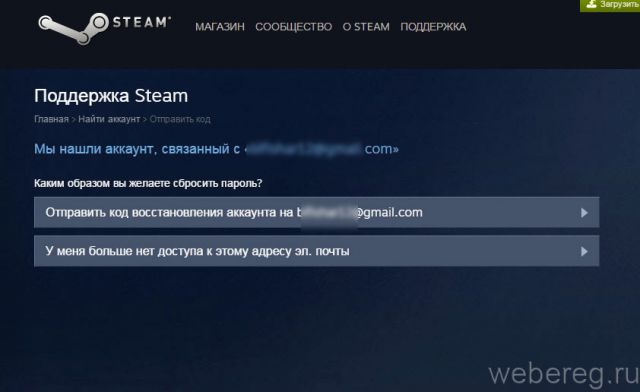
5. Следуйте подсказкам сайта.
6. Наберите полученный код и клацните «Продолжить».
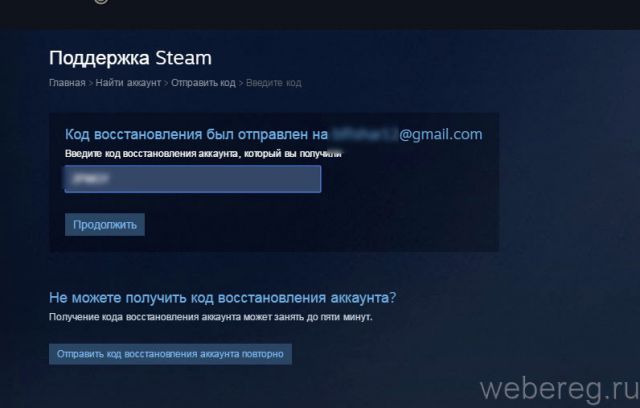
7. Далее сервис потребует, чтобы вы сменили пароль. Наберите два раза новую символьную комбинацию. Нажмите «Сменить».
Восстановление забытого пароля в Steam
Не получается авторизоваться в Steam? Запросите восстановление пароля. Надо будет ввести ключ, который появится на мобильном аутентификаторе. Для этого у вас должна стоять защита Guard. Но и без неё вы не потеряете аккаунт — в крайнем случае код придёт по почте или SMS. Если нет доступа к прикреплённому E-mail или телефону, отправьте запрос в техподдержку. Но операторы могут отказать.

Меню восстановления
Чтобы восстановить пароль Стим-профиля:
- На компьютере: запустите клиент. Если вы не включали опцию «Автоматическая авторизация», появится форма для ввода логина. Нажмите «Не могу зайти».

- В браузере: откройте сайт store.steampowered.com. Если страница на английском языке, кликните на кнопку «Language» справа вверху. Рядом с ней есть стрелка. В списке выберите «Русский». Нажмите на «Вход». Эта кнопка тоже справа сверху.
- На телефоне просто войдите в Steam-приложение.
- Кликните по ссылке «Забыли?».
- Откроется форма с запросами в поддержку. Выберите проблему, с которой обращаетесь: «Не помнишь пароль?», «Утерян мобильный аутентификатор» или «Мой аккаунт украли».
- Напишите E-mail, номер телефона или логин. Не ник в профиле, а именно логин. Вы его видите при входе.

- Дальше алгоритм действий зависит от того, поставили ли вы защиту Guard и подтвердили ли почту.
Мобильный аутентификатор
У вас есть прикреплённый аутентификатор? Тогда вы легко зайдёте в свой профиль Стим.
Как войти в Стим, если забыл пароль? Можно ввести ключ, который появляется в приложении на мобильном телефоне.
- В форме восстановления введите логин.
- Пункт «Ввести код аутентификатора».

- Откройте приложение Стима на смартфоне, который прикреплён к аккаунту.
- Там будет ключ. Он периодически меняется, поэтому пишите быстро. Чтобы увидеть символы, не нужно авторизоваться.
- Дополнительно система попросит ввести код, присланный по SMS или электронной почте.
- Теперь вы можете поставить новый пароль.
Почта и телефон
Если вы потеряли телефон или удалили приложение, восстановить Стим-аккаунт будет не так просто. Понадобится аварийный код, который вам дали при подключении Guard. Его надо было записать или заскринить.
- Выберите «Нет доступа к аутентификатору».

- Пункт «Отправить сообщение на…». Там указаны две последние цифры вашего телефона.
- На него придёт SMS с кодом.
- Или выберите «Нет доступа к этому номеру». Тогда письмо придёт на E-mail.
- Перепечатайте эти символы в поле для ввода.
- Укажите аварийный ключ.
- Аутентификатор открепится.
- Если вы не помните свой адрес электронной почты, потеряли телефон или не записали аварийный код, обращайтесь в службу поддержки.
Не все активируют Guard и качают мобильное приложение. Без него вам сразу предложат восстановить пароль по E-mail или SMS. Но из-за этого будут недоступны некоторые функции сервиса. Например, торговля. В некоторых случаях надо предоставить информацию, которая доказывает, что вы — владелец профиля.
Служба поддержки
- На странице «Не можешь войти?» выберите пункт «Нет доступа к аутентификатору».
- Также укажите, что у вас нет доступа к смартфону и почте.
- Заполните анкету: логин, номер телефона, E-mail, который указывали при регистрации.
- Не стоит писать «Забыл пароль от Стима. Помогите». Нужно доказать, что это ваш аккаунт. Например, объясните, как вы оплачивали покупки. А лучше — прикрепите скриншот или скан чека.
- Если у вас есть диск с игрой и вы вводили с него ключ, сфотографируйте или отсканируйте коробку. Так, чтобы был виден код. И добавьте это к анкете.
- Чтобы прикрепить изображение, нажмите на ссылку «Выбрать файл».
- Пользователи часто забывают или теряют пароли. Поэтому обращений много. Ответят не сразу.
- Вам вообще могут отказать. В поддержку пишут не только честные пользователи, но и злоумышленники, которые «восстанавливают» чужие аккаунты.
- Предоставьте как можно больше данных. Так выше шанс, что запрос одобрят. Если не знаете, какая информация нужна, спросите.
Что делать при взломе?
Вы вводите правильный код, копируете его из файла, но Стим всё равно пишет «Неверный пароль»? Возможно, вы ошиблись при заполнении регистрационных данных. Но если клиент с них раньше «заходил», скорее всего, вас взломали.
- Попробуйте восстановить аккаунт. Пусть он и в руках злоумышленников, телефон и E-mail всё ещё у вас.
- Проверьте компьютер на вирусы. Поменяйте пароль в почтовом ящике. Вряд ли «хакер» просто подобрал код. Возможно, на ПК троян, который пересылает ваши данные взломщикам.
- В техподдержке есть пункт «Украли аккаунт». Но на этой странице статья о том, как защитить учётные данные. Отправьте запрос через форму восстановления.
Проблемы со входом в Стим легко решить, если у вас прикреплён мобильный аутентификатор. Просто введите код с экрана. Ключ можно выслать и по E-mail. Регулярно обновляйте почтовый адрес в профиле. Иначе для восстановления надо будет писать в техподдержку.
Сломал телефон, как зайти в стим?
30 Oct 2016 в 09:14
![]()
30 Oct 2016 в 09:14 #1
Здравствуйте. В общем, был подключен мобильный аутентификатор, но телефон в данный момент в нерабочем состоянии. Как зайти в стим теперь? Просит код, который в аутентификаторе и генерируется как раз
![]()

30 Oct 2016 в 09:16 #2
можно вырубить эту штуку через мэйл, но потом 2 недели нельзя трейдится, а после ремонта и повторной привязки еще 2 недели. Если не горит, юзай.
![]()
30 Oct 2016 в 09:18 #3
Как именно это сделать?
![]()

30 Oct 2016 в 09:18 #4
Там был код восстановления, который выдается при привязке аккаунта к телефону, с помощью него можно было бы зайти, я так понимаю, что ты его не записал/потерял. Ну в таком случае делай так, как сказал челик выше
![]()

30 Oct 2016 в 09:23 #5
там вроде всё написано :d
![]()

30 Oct 2016 в 09:24 #6
Прямиком из гугла:
- Выйти из Steam на компьютере (если Вы залогинены)
- В окне входа (где вводится логин и пароль) жмем “Восстановить аккаунт”
- Отмечаем “Я помню имя аккаунта”
- Вводим имя.
- На почте получаем код, вводим в соответствующее окошко.
- Отмечаем “Мой аутентификатор Steam Guard был утерян”
- Вводим пароль от аккаунта.
- Далее выбираем способ, почтой или СМСкой на телефон (если указывали телефон, когда настраивали аутентификатор Steam Guard на телефоне).*
- Вводим код/коды.
- Profit, защита через приложение телефона отключена.
* При выборе отправки кода подтверждения почтой, нужно будет ввести код с почты и код восстановления который выдало вам приложение при включении аутентификатора Steam Guard на телефоне. В случае подтверждения по СМС, нужно будет ввести только код полученный в СМС.
Если это не поможет, то тебе только в техподдержку писать
А ещё во избежание подобных случаев можно самому себе в вк написать все коды восстановления (Естесна если тебя там не взламывают)
![]()
07 Nov 2016 в 17:32 #7
Как обычно, суппорт ответил только через 2 с половиной недели, всем спасибо)
Что делать если забыл пароль от Steam
Если вы забыли пароль от своего стим-аккаунта, его можно восстановить через почту, телефон или Steam Guard. Если же вы забыли пароль от почты или не привязывали Стим к телефону, способ решения этой проблемы возможен через службу техподдержки Steam.
Как восстановить, если помню адрес электронной почты и ответ на секретный вопрос
2) Нажмите на кнопку «Войти» в верхней части экрана;
3) Теперь нажмите на кнопку «Забыли пароль?».;

4) Выберите раздел «Я не помню имя или пароль своего аккаунта Steam». Даже если вы помните свой логин, вам нужно выбрать этот пункт, чтобы восстановить именно ту учетную запись, на которой зарегистрирована нужная игра.;

5) В появившееся поле впишите свой мобильный номер телефона, логин или адрес электронной почты;
 Восстановления пароля через электронную почту
Восстановления пароля через электронную почту
6) На указанную при регистрации почту придет письмо. В нем будет содержаться имя вашей учетной записи. Если письмо не пришло, проверьте в имэйле раздел спама — письмо может находиться там. Письмо придет в любом случае, так что можете указать и телефон, и логин, и имэйл.
7) Теперь нажимаем «Готово» и возвращаемся в начало.
8) Снова нажимаем «Восстановить учетную запись» и в появившимся окне выбираем «Я знаю имя учетной записи».
9) Затем мы вводим логин, который пришел на имэйл.
10) На тот же имэйл должно прийти письмо с кодом проверки и ваш секретный вопрос. (Но не ответ на него!)
11) Введите код подтверждения и ответ на секретный вопрос в нужные для этого поля. Затем нажимаем «Далее».
Важно! Ответ на секретный вопрос должен быть написан латиницей (строго буквами английского алфавита). Ответ регистрозависим: обращайте внимание на строчные и заглавные символы.
12) Затем Steam потребует выбрать новый пароль. Для подтверждения изменения пароля введите новый пароль два раза и нажмите кнопку «Дальше».
Если все данные введены верно, пароль должен успешно смениться, и вы войдете в свою учетную запись, используя новый пароль.
Обратите внимание, если вы входите в свой аккаунт с другого компьютера, и при этом у вас включена функция Steam Guard, то к вам автоматически придет на электронную почту письмо, в котором нужно подтвердить, что именно вы владелец данного аккаунта.
Как восстановить, если не помню ответа на секретный вопрос, не помню почты или письмо с аккаунтом мне не приходит
В этом случае вам придется сфотографировать ключ игры. Сфотографируйте ключ, который приходил к вам на почту, либо ключ, указанный на диске с игрой, если вы покупали игру на электронном носителе. Фото должно быть четким, в разрешении не менее 1024х768 пикселей.
Важно!
Не редактируйте фотографию ни в каком графическом редакторе, иначе снимок будет считаться не действительным.
1. Зарегистрируйте новый аккаунт электронной почты.
2. Зарегистрируйте новый Стим-аккаунт на сайте тех. поддержки Steam.
3. После регистрации нового акка, на новую почту должно прийти письмо с просьбой подтвердить регистрацию. Перейдите по ссылке в письме или скопируйте и вставьте ее в строку браузера.
4. После подтверждения регистрацию, пройдите по этой ссылке https://support.steampowered.com/newticket.php и заполните необходимые поля:
- Your Question — здесь введите описание вашей проблемы на английском языке. Например: Hello! I forgot my password and secret question. Help me please.
- Add attachment (добавить вложение) — нажмите на кнопку и прикрепите сделанную ранее фотографию ключа.
- Language (язык) — оставляете English
- Your email address (адрес электронной почты) — оставляете по умолчанию
- Subject (Тема) — тема письма. Укажите на инглийском: Lost password and secret question
- Category — выбираем Account Question, затем — Password reset Request
- Steam Account Name — имя аккаунта, если помните. Если нет, оставьте поле пустым.
- CD Key — ключ игры.
- Operating System — выбираете вашу операционную систему (не обязательно)
5. Подтвердите, что все сделано правильно, нажав кнопку «Добавить вопрос».
6. Ждите. Через несколько минут на ваш новый имэйл должно прийти письмо, в котором будет сказано, что обращение в техподдержку принято.
7. Если письмо не пришло, значит что-то было сделано неправильно.
8. Через какое-то время (из-за разницы часовых поясов ответ приходит ночью) на электронный адрес придет ответ от техподдержки. Если все было сделано правильно, то в письме вас попросят подтвердить, что именно вы являетесь владельцем лицензионного диска.
9. Напишите ручкой на свободном месте наклейки с ключом свой номер обращения в техподдержку Steam и отошлите им новое фото. Как правило, такой номер выглядит следующим образом: XXXX-XXXX-XXXX. Например: DHGI-3732-FOMW (но у вас будет другой набор символов).
Важно!
Фото нужно добавить к уже существующему обращению на сайте Steam. Для этого перейдите по ссылке, указанной в письме.
10. Если Ваше обращение закрыто, то нажмите кнопку «reopen» (переоткрыть).
11. Для добавления фотографии нажмите «Add Attachment», найдите фотографию на Вашем компьютере и загрузите ее на сайт («Attach»).
12. Напишите в поле сообщения уже другой текст. Например: «Вот подтверждение лицензионного ключа по игре «Counter-Strike: Global Offensive». Прошу восстановить мой аккаунт и пароль.». Затем нажмите «Отправить».
13. После этого должно прийти письмо данными аккаунта: логином и новым паролем.
Совет: после восстановления пароля от Steam-поддержки, измените его на новый. Но в этот раз его обязательно запомните его или где-нибудь запишите!
Видео мануал
Если возникли какие-то вопросы, пишите в комментарии!
Как восстановить аккаунт в Steam, если забыт пароль, аккаунт заблокирован или похищен. Инструкция по восстановлению Steam аккаунта

Вопрос, как восстановить аккаунт в Steam возникает, когда профиль пользователя неожиданно оказывается заблокирован, потеряна информация для входа или аккаунт Steam был украден. Не нужно сильно переживать по этому поводу. Восстановить аккаунт в Steam можно.
Сервис Steam популярен среди геймеров во всем мире. Данная онлайн-площадка позволяет быстро получать компьютерные игры, обновления, моды и другие программные продукты. В сервисе также реализован инструмент для хранения игровых настроек, возможность создания серверов для сетевой игры с другими пользователями, предусмотрена собственная система достижений.
Сегодня мы разберемся, как восстановить аккаунт в Steam. Для этого выявим причину, по которой не удается войти в аккаунт Steam и приложим инструкцию, как действовать в той или иной ситуации.
Не удается войти в аккаунт Steam: причины и что делать?

Чтобы определить, как восстановить купленный аккаунт в Steam, необходимо предварительно выяснить почему попасть в профиль не удается. Сразу стоит исключить возможные сетевые перебои или блокировку сервиса антивирусной программой, установленной на ПК.
Наиболее распространенная причина в том, что пользователь забыл данные для входа и вводит неверный логин или пароль. Такое часто бывает, если пользователь давно не пользовался клиентом Steam и не помнит данные авторизации.
Еще одна возможная причина – блокировка за нарушения правил сообщества или политики использования сервиса. Однако в этом случае пользователю обычно приходит уведомление с соответствующим содержанием, а при попытке входа на экране отображается соответствующая информация.
Доступ к клиенту может быть ограничен в случае, если аккаунт был похищен. Несмотря на то, что разработчики Steam внедряют эффективные системы для защиты пользовательских данных, такой риск не исключается.
Как восстановить аккаунт в Steam? Рабочие способы восстановления
Пользователям, которые не знают, как восстановить аккаунт Steam через почту или по логину необходимо обратиться в службу технической поддержи.
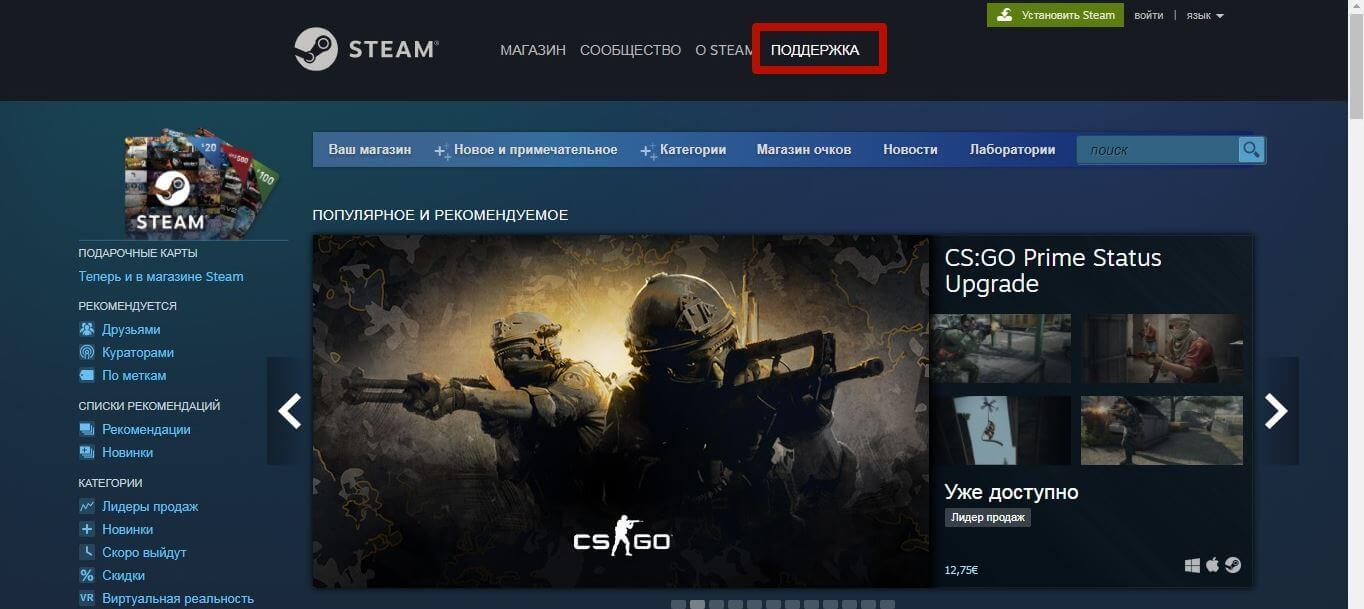
При переходе на экране сразу же будет отображено окно с двумя вариантами действий. Для восстановления профиля нужно кликнуть «Я не могу войти в свой аккаунт».
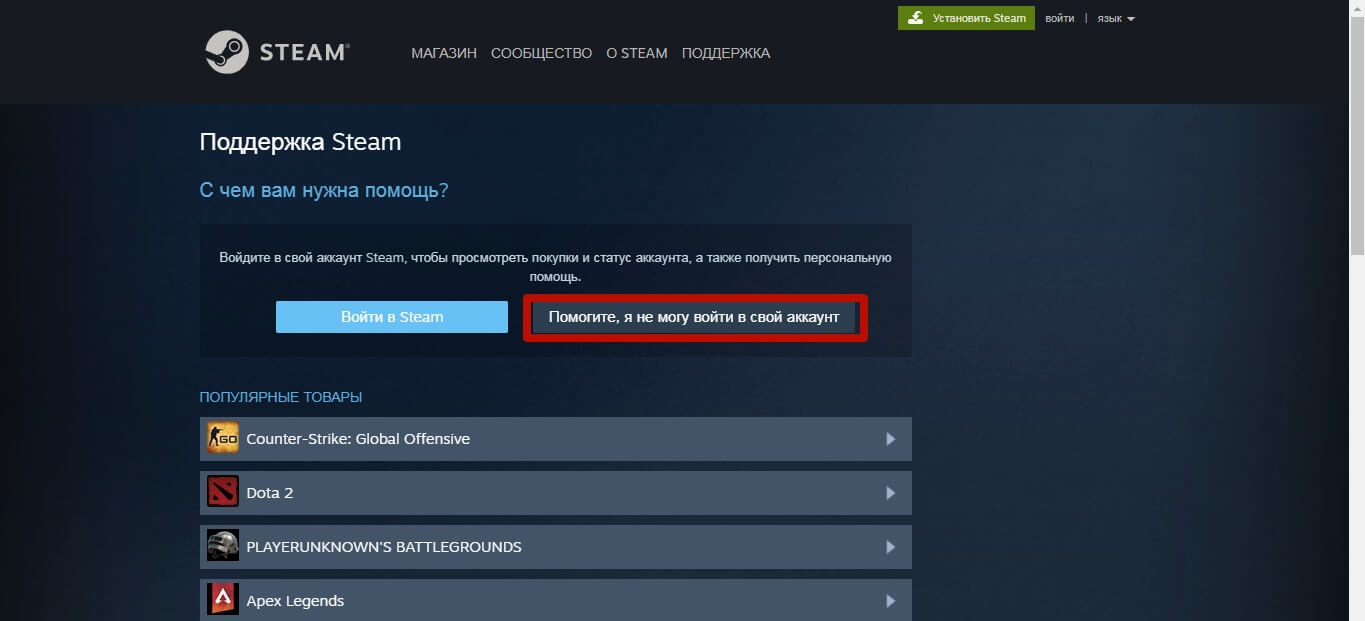
Дальнейший алгоритм действий варьируется в зависимости от предполагаемой причиной утери доступа к персональной странице. Рассмотрим основные методы восстановления подробнее.
Как восстановить аккаунт в Steam по адресу электронной почты или номеру телефона
Этот способ идеально подойдет в случае, если войти не удается из-за ввода неправильных данных авторизации. Для сброса пароля нужен доступ к почте или номеру телефона.
Порядок действий следующий:
- В списке действий SteamSupport выбираем «Я не помню имя или пароль».

- Вводим номер мобильного или адрес электронной почты. Они обязательно должны быть привязаны к аккаунту. После прохождения проверки нажимаем «Поиск».

- На экране отобразится сообщение о том, что в системе найден аккаунт, который привязан к указанному номеру либо адресу почты.

- Пользователь может запросить кодовую комбинацию, при вводе которой текущий пароль аккаунта будет сброшен и можно будет задать новый. После этого доступ к аккаунту будет восстановлен.

В Steam предусмотрена возможность восстановления без доступа к почте или телефонному номеру. Для этого владельцу потребуется заполнить форму с подробным описанием аккаунта. Здесь у многих возникает вопрос о том, можно ли восстановить аккаунт Steam ключом. Вернуть доступ к персональной странице используя только CD-Key нельзя. Однако ключ можно указать при заполнении формы для восстановления в поле с дополнительной информацией. Это значительно увеличит вероятность того, что служба поддержки одобрит сброс пароля и позволит вернуть аккаунт.
Как восстановить аккаунт в Steam если профиль украден?
Пользователи, которые не знают как восстановить украденный аккаунт Steam, также могут воспользоваться службой технической поддержки. При входе в Support нужно выбрать соответствующий пункт в списке.

Алгоритм действий аналогичный. Но прежде чем направить пользователя на страницу восстановления, служба техподдержки попросит проверить компьютер на наличие вирусов и вредоносного ПО.

После этого пользователю понадобится изменить пароль электронной почты. Это объясняется тем, что в большинстве случаев взлом и похищение персональных аккаунтов происходит именно посредством e-mail, который был привязан во время регистрации.
Восстановление через Steam Guard
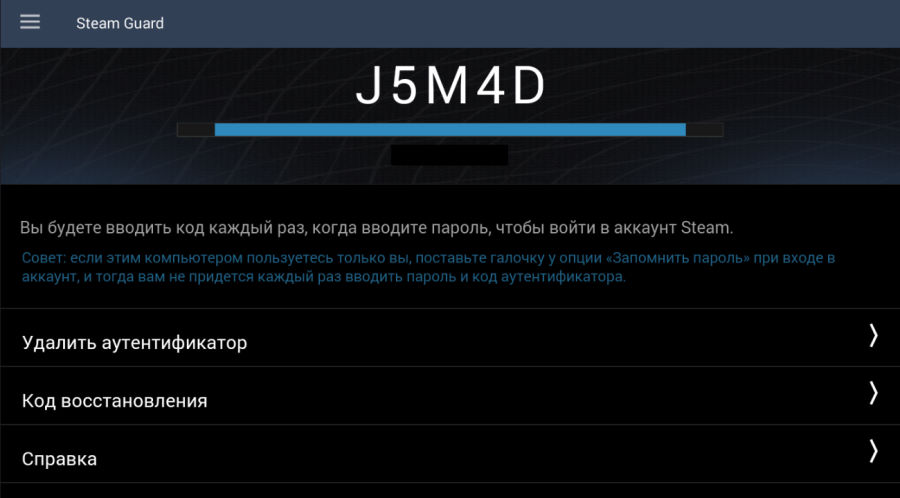
Аутентификатор Steam Guard используется для защиты мобильного приложения от взлома. Данный инструмент генерирует пароль при каждом входе в персональный профиль. Код нужно ввести в течение 30 секунд, после чего он становится неактивным. Взломать или угадать приложение при использовании Steam Guard практически невозможно.
Если войти в сервис с компьютера не удается, пользователь может запросить аутентификацию через мобильное приложение. Для этого к Steam должен быть привязан номер мобильного телефона. При восстановлении в мобильное приложение будет направлен аварийный пароль, который позволит вернуть доступ к профилю.
Необходимо отметить, что для стабильной работы Steam Guard на смартфоне необходимо регулярно обновлять приложение. В ином случае сгенерированные пароли могут оказаться недействительными.
Сколько времени уйдет на возврат доступа в Steam?
Как долго восстанавливают аккаунт Steam зависит от того, по какой причине пользователь не может попасть в свой профиль. Обработка запроса на смену пароля происходит в автоматическом режиме. Если пользователь ввел привязанный адрес электронной почты или номер телефона, пароль будет сброшен сразу же.
Если же привязанного адреса или телефона нет, либо аккаунт был похищен, срок восстановления – от 3 дней до 2 недель. К тому же служба поддержки может отказать в возврате доступа, если сочтет что пользователь не подтвердил, что владеет профилем.
Восстановить аккаунт Steam несложно, если у пользователь есть доступ к привязанному телефону или адресу почты. В этом случае достаточно воспользоваться сервисом для быстрой смены пароля. При отсутствии данных для входа потребуется заполнить форму, указав в нее все известные данные об аккаунте, после чего она будет рассмотрена представителями технической службы.
Пара советов, как защититься от взлома аккаунта в Steam
Мошенники могут использовать различные уловки и вредоносное ПО, чтобы взломать аккаунт в Steam. Избежать этого можно следующим образом:
- Скачивайте приложение Steam только с официального сайта: «store.steampowered.com». Загрузка приложения с любого другого ресурса чревата тем, что ваши данные для входа будут украдены.
- Не скачивайте взломанное бесплатный софт. В него может быть вшит вирус, который может передать ваши данные злоумышленнику.
- Используйте антивирусную защиту. Рекомендуем Malwarebytes, но подойдут также платные версии Касперский или Avast.
- Если вы не запрашивали восстановление пароля и вам пришло письмо с уведомлением «от Steam» и призывом перейти по ссылке — не делайте этого! Steam не присылает коды, а не ссылки.
- Настройте двухфакторную аутентификацию. Используйте Staem Guard или отсылку кода по СМС.
В таком случае, ваш аккаунт в Steam будет в полной безопасности. Программными способами непосредственно взломать сам сервис злоумышленники не смогут. Помните, они могут сделать это только через вас, поэтому будьте бдительны.